- Kunnskapsdatabase
- Service
- Helpdesk
- Rutebilletter i helpdesk basert på agentens ferdigheter
Rutebilletter i helpdesk basert på agentens ferdigheter
Sist oppdatert: 7 juli 2025
Tilgjengelig med et av følgende abonnementer, unntatt der det er angitt:
-
Service Hub Enterprise
Du kan opprette ferdigheter for brukerne av kontoen din og deretter sende helpdesk-billetter til brukerne basert på ferdighetene deres. Ferdigheter kan inkludere språk som teamet ditt er flytende i, eller tilpassede ferdigheter (f.eks. en spesialisering i en bestemt del av virksomheten din).
Merk: Hvis du vil konfigurere ferdighetsbasert ruting, må følgende krav oppfylles:
- Du må ha koblet en kanal til helpdesk.
- Du må ha Super Admin-tillatelser.
- Alle team eller brukere som du vil tilordne ferdigheter til, må ha et Service Hub Enterprise-sete.
Opprett og administrer ferdigheter
For å opprette og administrere ferdigheter i kontoen din:
- I HubSpot-kontoen din klikker du på settings innstillinger-ikonet i den øverste navigasjonslinjen.
- Gå til Ruting i menyen til venstre i sidepanelet.
- Gå til Ferdigheter-fanen .
- Alle dine nåværende tildelbare ferdigheter vil vises i tabellen. Som standard vil HubSpots støttede språk bli oppført som ferdigheter du kan knytte til medlemmer av teamet ditt, enten som hoved- eller sekundærspråk.
- Hvis du vil redigere en ferdighet, klikker du på ferdighetsnavnet.
-
- Hold pekeren over en ferdighet og klikk på Handlinger, og velg deretter blant følgende alternativer:
- Gi nytt navn til ferdighet: Rediger navnet på ferdigheten.
- Gi kategori nytt navn: Rediger navnet på kategorien:
- Se regler med denne ferdigheten: se hvilke regelsett som er tildelt ferdigheten.
- Se brukere med denne ferdigheten: Se hvilke brukere som er tildelt ferdigheten.
- Hold pekeren over en ferdighet og klikk på Handlinger, og velg deretter blant følgende alternativer:
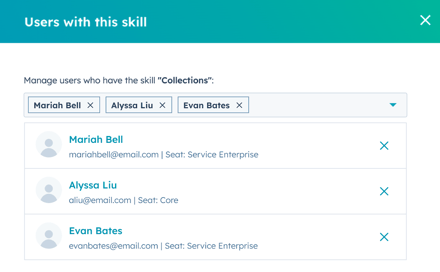
-
-
- Slett: Fjern ferdigheten permanent fra kontoen din. Ferdigheter kan ikke slettes hvis de for øyeblikket er tildelt en bruker i kontoen din.
-
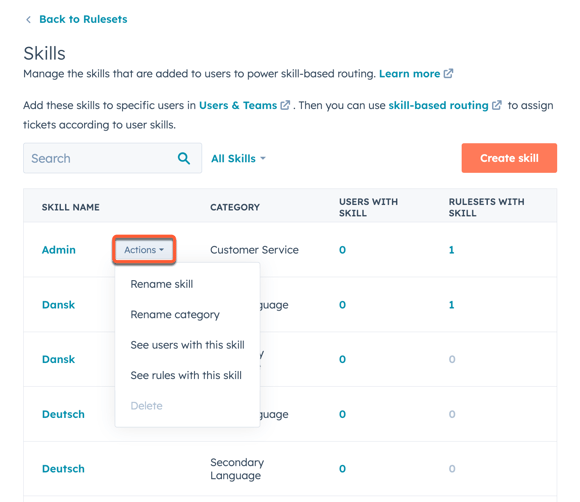
- Slik oppretter du en ny ferdighet:
- Klikk på Opprett ferdighet øverst til høyre.
- Klikk på rullegardinmenyen Kategori i dialogboksen, og velg deretter en kategori.
- Skriv inn et navn for ferdigheten.
- Hvis du vil opprette flere ferdigheter per kategori, klikker du på add til en annen ferdighet.
- Klikk på Lagre.

Den nye ferdigheten vises i tabellen og kan tilordnes til brukere og team med et Service Hub Enterprise-sete.
Tilordne en ferdighet til en bruker
Slik knytter du en ferdighet til en bruker:
- I HubSpot-kontoen din klikker du på settings innstillinger-ikonet i den øverste navigasjonslinjen.
- Gå til Brukere og team i menyen til venstre i sidepanelet.
- Hold markøren over en bruker, klikk på rullegardinmenyen Handlinger, og velg deretter Rediger bruker.
- Gå til Ferdigheter-fanen .
- Tilpass brukerens egendefinerte ferdigheter ved å klikke på rullegardinmenyen for brukerferdigheter og velge avmerkingsboksen ved siden av eventuelle egendefinerte ferdigheter du har opprettet.
- Angi brukerens språkkunnskaper i delen Språkkunnskaper :
- Klikk på rullegardinmenyen Hovedspråk, og velg avmerkingsboksen ved siden av et språk som brukeren er svært flytende i. Dette nivået av flyt innebærer at brukeren kan håndtere bransjespesifikke termer eller situasjoner der avansert flyt er nødvendig.
- Klikk på rullegardinmenyen Secondary language (sekundært språk), og merk av i avmerkingsboksen ved siden av et språk som brukeren er flytende i. Angivelse av et sekundært språk innebærer at brukeren er komfortabel med å chatte med kunder på det språket, men kanskje ikke har nok kunnskap til å hjelpe dem med å navigere i bransjespesifikk eller juridisk kopi der tydelig kommunikasjon er viktig.
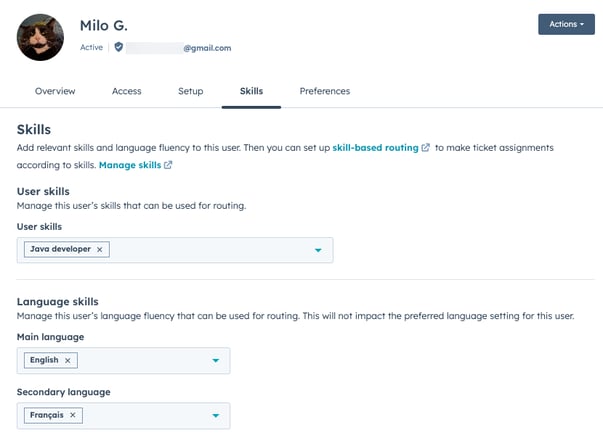
- Når du er ferdig med å tilpasse ferdighetene som er knyttet til en bruker, klikker du på Lagre nederst til venstre.
Ferdighetsbaserte rutingsregler for billetter
Når du har konfigurert og tilordnet ferdigheter til brukere i kontoen din, kan superadministratorer og brukere med kontotilgangstillatelser opprette rutingsregler for hver kanal som er koblet til brukerstøtten.
Merk: Hver kanal kan ha ett regelsett.
Slik oppretter og organiserer du regelsett og dirigeringsregler:
- I HubSpot-kontoen din klikker du på settings innstillinger-ikonet i den øverste navigasjonslinjen.
- Gå til Ruting i menyen til venstre i sidepanelet.
- Klikk på Opprett regelsett.
- Skriv inn et navn for regelsettet i panelet til høyre, og velg deretter en kanal.
- Klikk på Neste.
- Tilpass en rutingsregel i regelsettet:
- Skriv inn et regelnavn.
- Klikk på + Legg til betingelse for å konfigurere hvilke billetter som utløser regelen:
- Legg til filtre basert på billettegenskaper, som kan konfigureres i Rediger filter-delen etter at du har valgt en egenskap.
- Filtre kan kombineres i en enkelt filtergruppe ved å klikke på + Legg til filter under og-etiketten, eller ved å klikke på + Legg til filtergruppe under OR-etiketten.
- Når du kombinerer filtre ved hjelp av OG, må lister oppfylle alle kriteriene for å kunne inkluderes i den resulterende filtervisningen.
- Når du er ferdig, klikker du på Lagre.
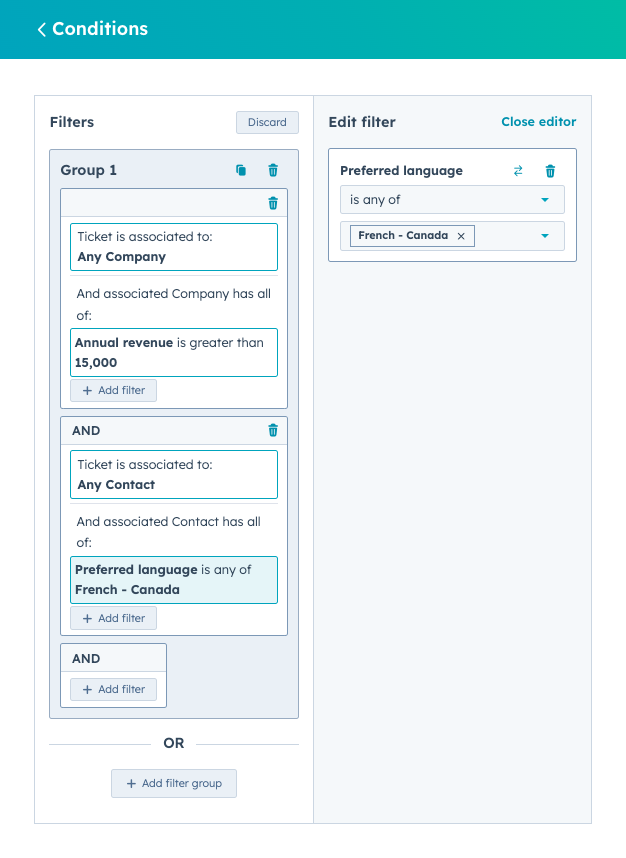
-
- Klikk på rullegardinmenyen Alle team og velg avmerkingsboksen ved siden av et team som de filtrerte billettene skal rutes til.
- Klikk på rullegardinmenyen Enhver ferdighet, og velg avmerkingsboksen ved siden av de tilknyttede ferdighetene til brukerne du vil at billettene skal rutes til.
- Både team og brukere er valgfrie felt, så det er mulig å rute bare basert på ferdigheter eller bare på team.
- Når du er ferdig med å tilpasse regelen, kan du klikke på Lagre og opprette neste regel hvis du vil opprette en ny regel, eller klikke på Lagre nederst i sidepanelet for å lagre regelsettet med enkeltregelen og gå tilbake til regelsettsiden.
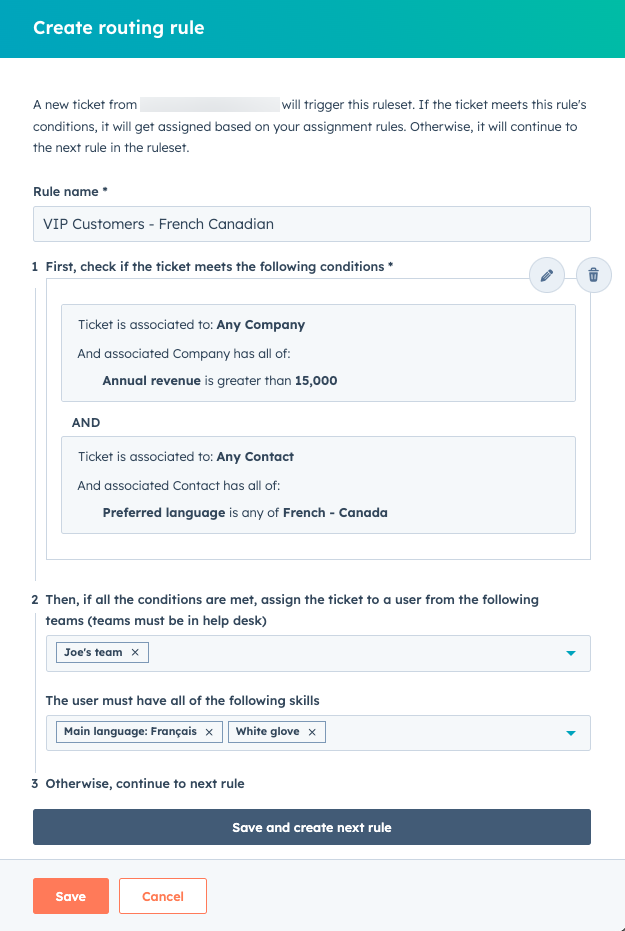
Se gjennom og rediger dirigeringsregler
Når du har opprettet en rutingsregel, vil regelsettsiden liste opp hver regel i en sekvensiell liste i prioritert rekkefølge.
- Disse rutingsreglene vil kjøres sekvensielt: Hvis betingelsene i den første regelen ikke er oppfylt, vil den andre regelen bli prøvd, og denne prosessen vil bli gjentatt til alle reglene er prøvd.
- Du kan redigere ferdighetsbasert ruting både på siden for kanalinnstillinger og siden for regelsett. Hvis en superadministrator eller bruker med kontotilgangstillatelse endrer standardrutingsregelen på regelsettsiden, vil endringene gjenspeiles på kanalinnstillingssiden og omvendt.
- Innstillingen Tildel bare til tilgjengelige brukere synkroniseres og brukes på standardrutingsregelen på kanalen. Hvis du for eksempel angir standardrutingsregelen til Kontakteier, tilordnes den bare til tilgjengelige kontakteiere.
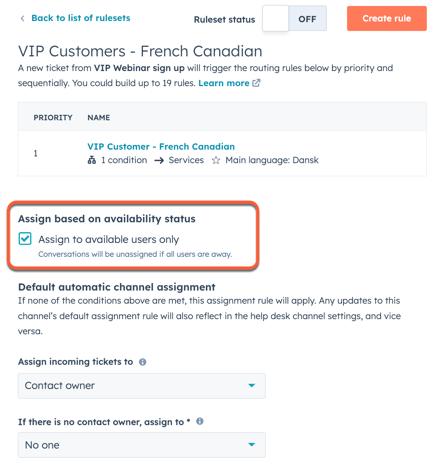
- Hvis det ikke finnes noen samsvar i et regelsett, brukes standardrutingsregelen.
- Du kan endre prioritetsrekkefølgen for rutingsregler på regelsettsiden ved å dra dem til en annen rekkefølge. Du kan også holde musepekeren over en regel for å redigere, klone eller slette regelen.

- Hvis du vil slå et regelsett på eller av, klikker du for å slå regelsettstatusbryteren på/av.

Analyser regelytelsen din
Du kan analysere resultatene av regelsettene dine ved å gjennomgå nøkkelberegninger, for eksempel antall og prosentandel av billetter som samsvarte med spesifikke rutingsregler. Dette gjør at du kan vurdere hvor godt dine ferdighetsbaserte rutingsregler fungerer, og bekrefte at de riktige billettene blir rutet av hver regel.
Slik viser du regelberegninger og historikk:
- I HubSpot-kontoen din klikker du på settings innstillinger-ikonet i den øverste navigasjonslinjen.
- Gå til Ruting i menyen til venstre i sidepanelet.
- Klikk på et regelsett på fanen Regelsett.
- Klikk på Vis beregninger og logg øverst til høyre i tabellen.
- I panelet til høyre ser du resultatberegninger for reglene dine:
- Angitt regelsett: totalt antall billetter som samsvarer med hver rutingsregel.
- Matchet hvilken som helst regel: det totale antallet billetter som matchet med minst én regel i et regelsett.
- I tabellen viser du Prioritet, Regelnavn, Billettantall og Prosentandel av billetter som samsvarte med en regel.

- Hvis du vil vise en regellogg, holder du musepekeren over regelen og klikker på Vis historikk.
- Hvis du vil filtrere billetter etter dato, klikker du på datovelgeren og velger et datointervall.
- Hvis du vil velge en annen regel, klikker du på rullegardinmenyen Vis billetter som samsvarer med regelen, og velger en regel.
- Hvis du vil sjekke om en bestemt billett samsvarer med regelen, klikker du på rullegardinmenyen Finn én billett og velger en billett.
Finn ut mer om ruting av billetter i brukerstøtten.